Safari est le navigateur Web de choix pour presque tous les utilisateurs de Mac. Il fonctionne bien et est plus rapide que les autres navigateurs grâce à son intégration avec macOS.
Mais comme tout autre navigateur, Safari est également sujet à certaines erreurs. Il a souvent tendance à s'effondrer soudainement ou à s'effondrer de manière inattendue. Vérifier Meilleurs conseils Mac Safari pour augmenter la vitesse et les performances du navigateur.
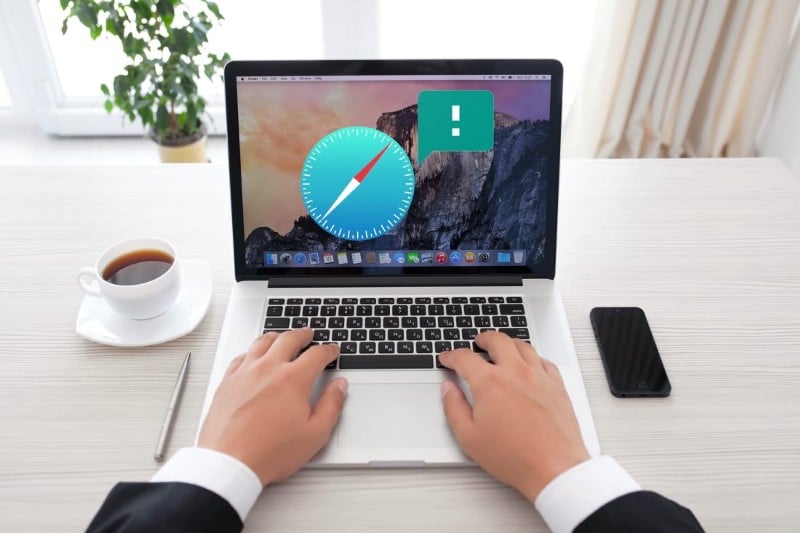
Dans certains cas, Safari empêchera tout votre Mac de répondre, vous laissant d'autre choix que de redémarrer votre système. Ne vous inquiétez pas, les plantages de Safari sont assez courants chez les utilisateurs de Mac, et il existe de nombreux correctifs pour eux.
Pourquoi Safari plante-t-il sur votre Mac ?
Le plantage constant de Safari peut ruiner votre expérience de navigation. Voici quelques-unes des raisons pour lesquelles cela se produit :
- Vous avez de nombreux onglets ouverts et ils ajoutent de la pression sur le processeur. Bien que Safari utilise déjà moins de mémoire que Chrome et d'autres navigateurs, l'ouverture d'un trop grand nombre d'onglets le fera parfois planter, surtout si d'autres applications gourmandes en ressources s'exécutent simultanément.
- Vous utilisez une extension de navigateur défectueuse qui fait planter Safari.
- Vous utilisez une ancienne version de macOS et Safari. Safari se met à jour lorsque vous mettez à jour macOS. Donc, si vous n'avez pas mis à jour votre Mac depuis longtemps, cela peut être la raison pour laquelle votre navigateur ne fonctionne pas.
Correctifs possibles lorsque Safari n'arrête pas de planter sur Mac
Voici quelques actions que vous pouvez effectuer si Safari continue de planter sur votre Mac malgré le redémarrage et la fermeture d'autres tâches :
1. Forcer à quitter Safari
Forcer à quitter Safari est la première chose à faire s'il cesse de fonctionner. Tout d'abord, essayez de fermer Safari en appuyant sur Commande + Q Ou en cliquant sur Safari dans la barre de menu et en sélectionnant Terminer Dans le menu déroulant.
Si vous ne pouvez rien cliquer, vous devrez minimiser Safari et ouvrir la fenêtre Forcer à quitter les applications. Pour ce faire, cliquez sur le logo Apple dans la barre de menus et choisissez Forcer à quitter dans le menu déroulant.
Sélectionner Safari Dans la liste des applications et cliquez sur "Forcer à quitter".
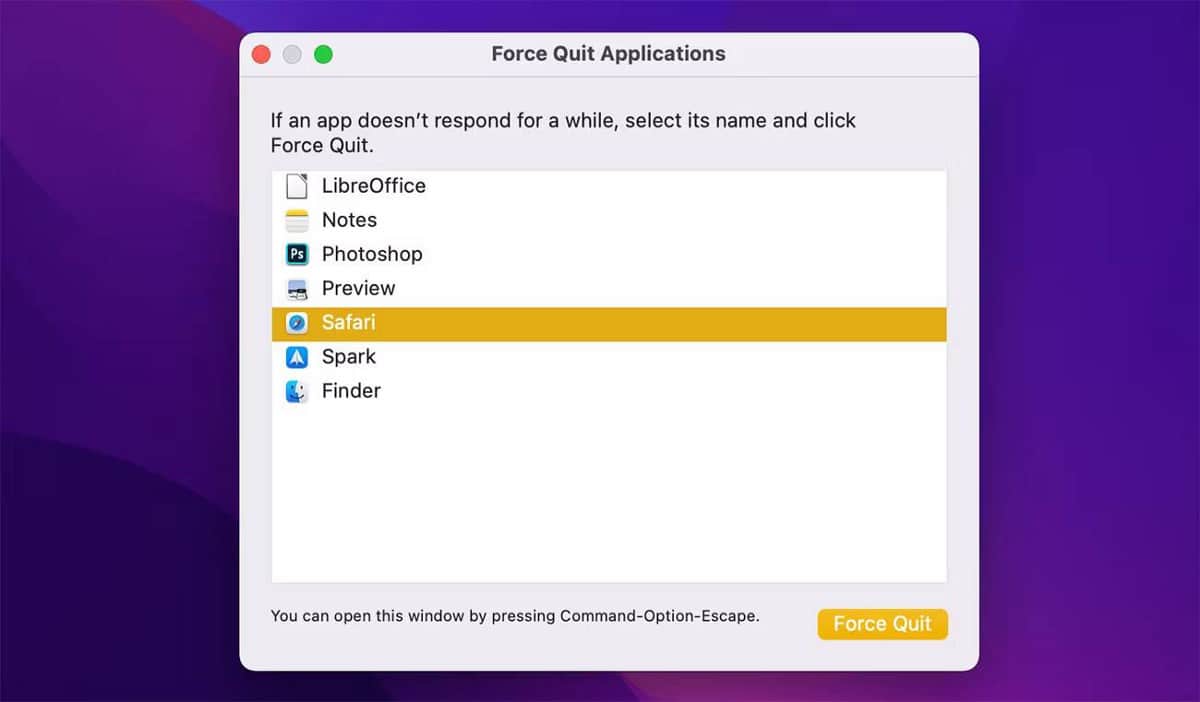
2. Effacer les fichiers de cache
Les fichiers cache sont des fichiers mis en cache destinés à accélérer les pages Web, mais trop de fichiers cache peuvent ralentir votre navigateur et le faire planter. C'est pourquoi il est nécessaire d'effacer régulièrement les fichiers de cache de Safari.
Vider le cache est l'une des nombreuses façons de réinitialiser Safari aux paramètres par défaut sur votre Mac. Pour supprimer les fichiers de cache, cliquez sur Développer dans la barre de menus et sélectionnez Vider le cache.
Si vous ne voyez pas le menu Développer dans la barre des menus, vous devrez l'activer en allant sur Safari -> Préférences Sélectionnez ensuite l'option "Afficher le menu Développement dans la barre de menus" dans l'onglet Avancé.
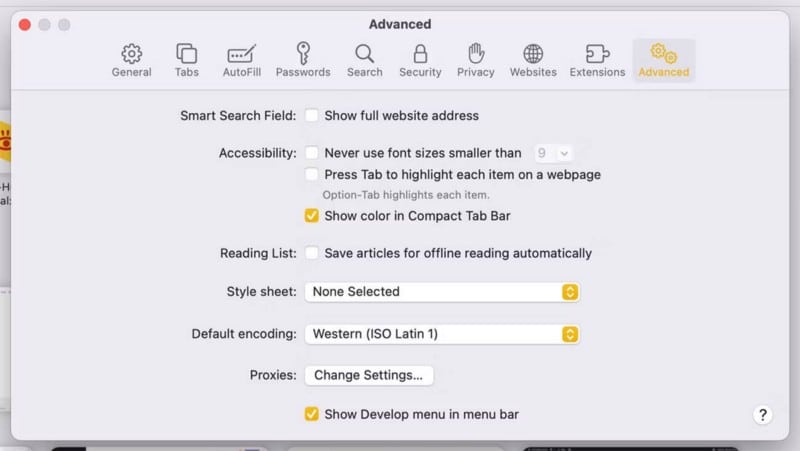
3. Supprimer les données du site Web
Vous pouvez sélectionner les sites Web dont vous souhaitez supprimer les données, mais comme il y en aura beaucoup, il sera plus facile de tous les supprimer.
Pour supprimer les données du site Web, cliquez sur Safari dans la barre de menu et sélectionnez Préférences. Aller à l'onglet Confidentialité Et cliquez Gestion des données du site Web. Cliquez sur Supprimer tout et redémarrez maintenant Safari pour voir s'il se bloque à nouveau.
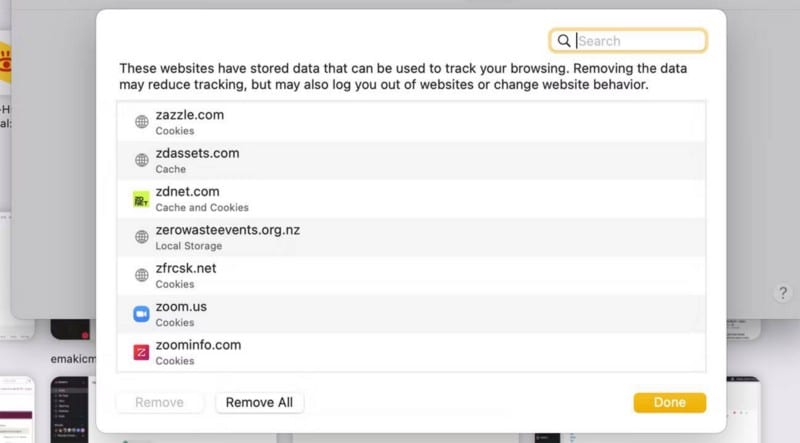
4. Supprimer les extensions de navigateur
Les extensions de navigateur sont des outils utiles, mais elles peuvent parfois affecter négativement la vitesse de votre navigateur car certaines d'entre elles consomment une grande quantité de mémoire. Il est préférable de supprimer les add-ons que vous n'utilisez pas souvent.
Pour supprimer tout ajout, accédez à Safari -> Préférences Et cliquez sur l'onglet Plugins. Décochez les cases à côté de toute extension que vous ne souhaitez pas utiliser. N'oubliez pas que cela ne fait que désactiver l'extension. Pour le supprimer complètement, appuyez sur Désinstaller sous le nom de l'extension. Vérifier Trucs et astuces de base de Safari pour les utilisateurs de Mac.

5. Mettre à jour macOS
Une façon de corriger l'utilisation élevée du processeur sur macOS consiste à actualiser votre Mac. Apple publie fréquemment des mises à jour macOS contenant des corrections de bogues et des problèmes.
Donc, si aucune des solutions ci-dessus ne fonctionne pour vous, vous devez vérifier s'il existe des mises à jour logicielles disponibles pour votre Mac. Cliquez sur le logo Apple dans la barre de menu et accédez à Préférences Système.
Cliquez Mises à jour du logiciel Et si vous y voyez des mises à jour, appuyez sur Redémarrer maintenant pour commencer à les installer.
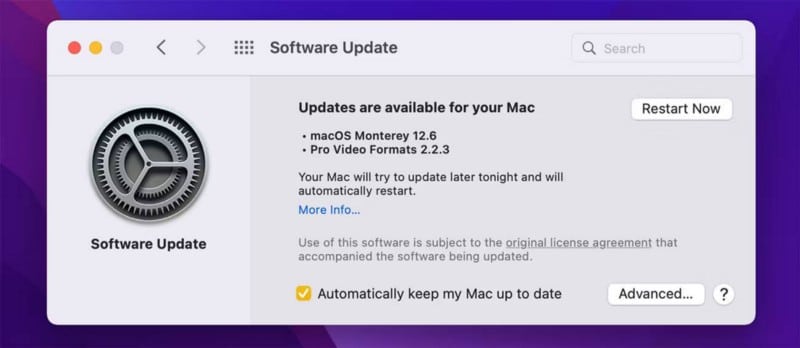
Profitez de Safari sur votre Mac
Personne n'aime un navigateur lent. Safari est l'un des navigateurs les plus rapides d'accès, mais il est également sujet à des problèmes. Il se bloque souvent, ce qui peut rendre l'expérience de navigation de n'importe qui désagréable. Vous pouvez le réparer en effectuant certaines actions, telles que l'effacement et la réinitialisation du cache.
Si rien d'autre ne fonctionne, vous devez vérifier si vous avez des mises à jour macOS en attente. Le plantage de Safari n'est pas vraiment un problème, et avec quelques ajustements ici et là, vous devriez pouvoir améliorer votre expérience de navigation. Vous pouvez désormais visualiser Meilleures fonctionnalités macOS que tout le monde devrait utiliser.







